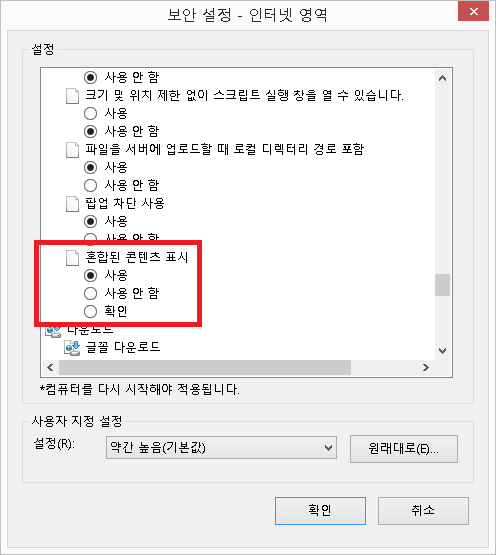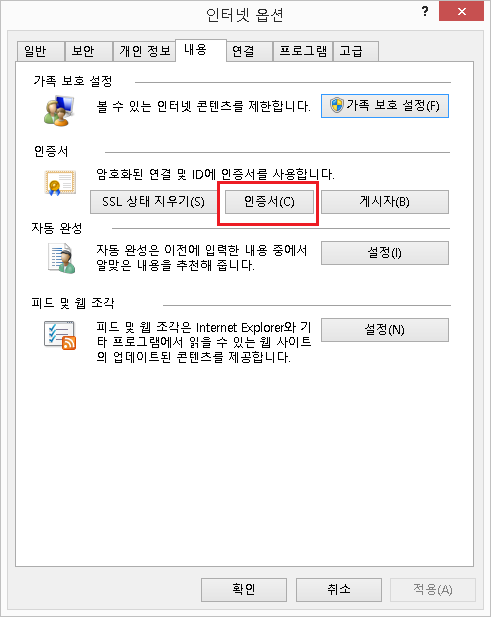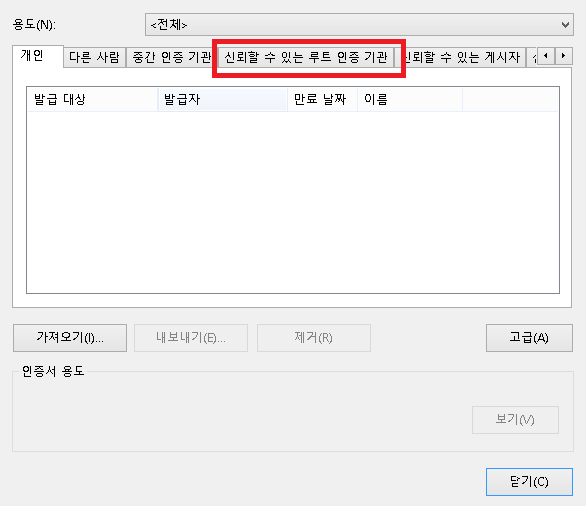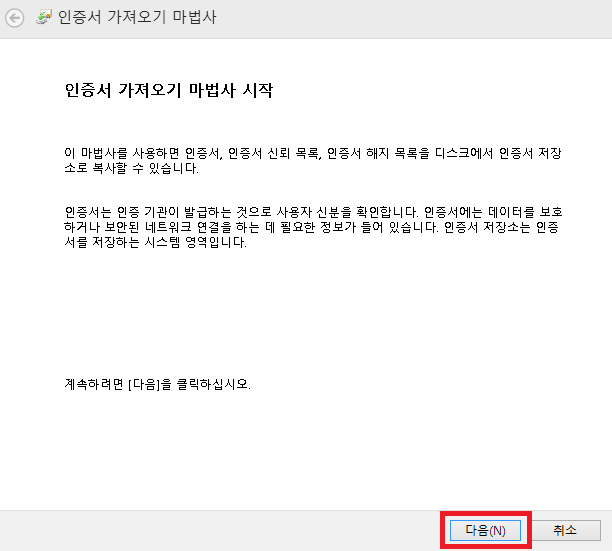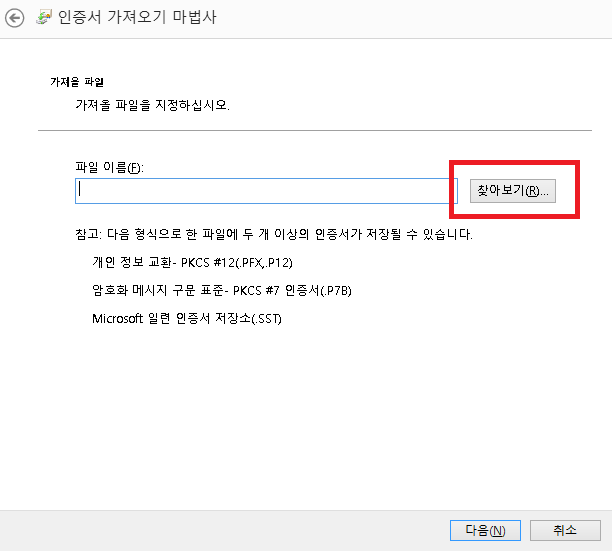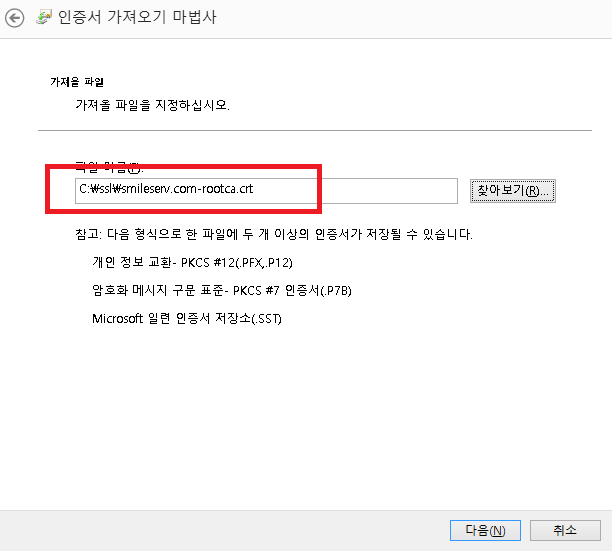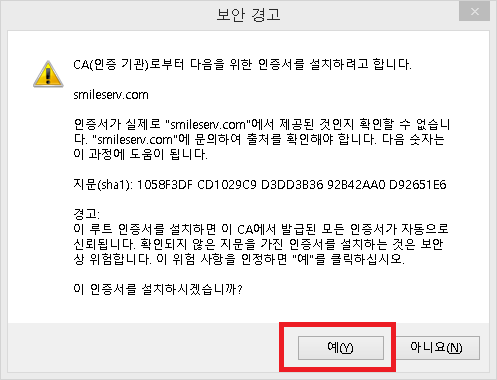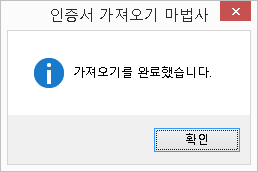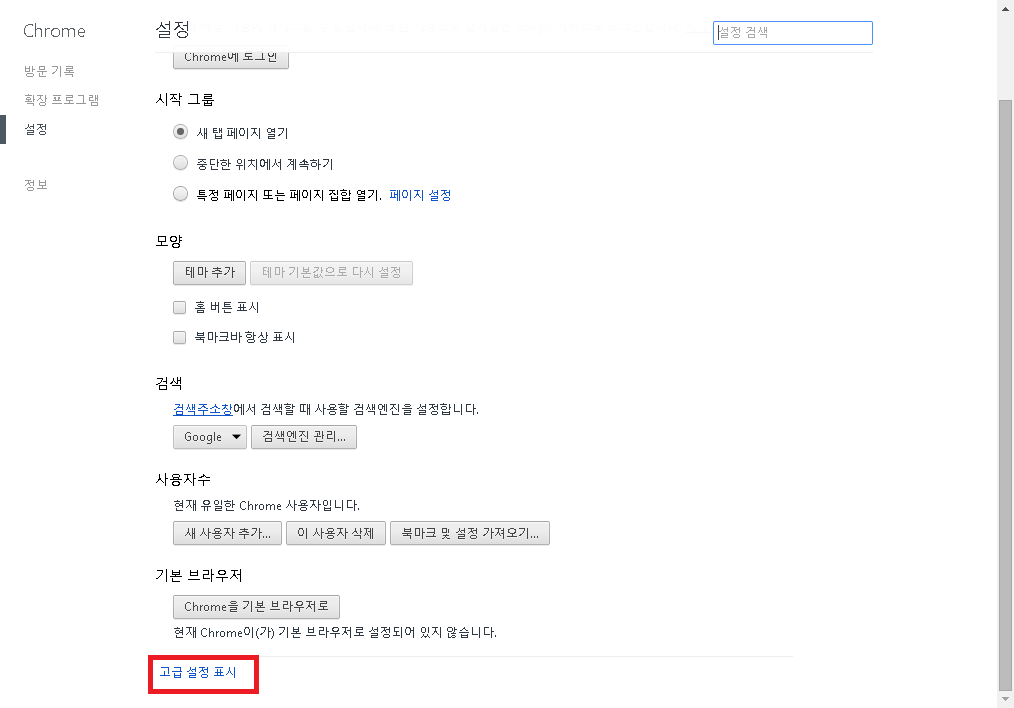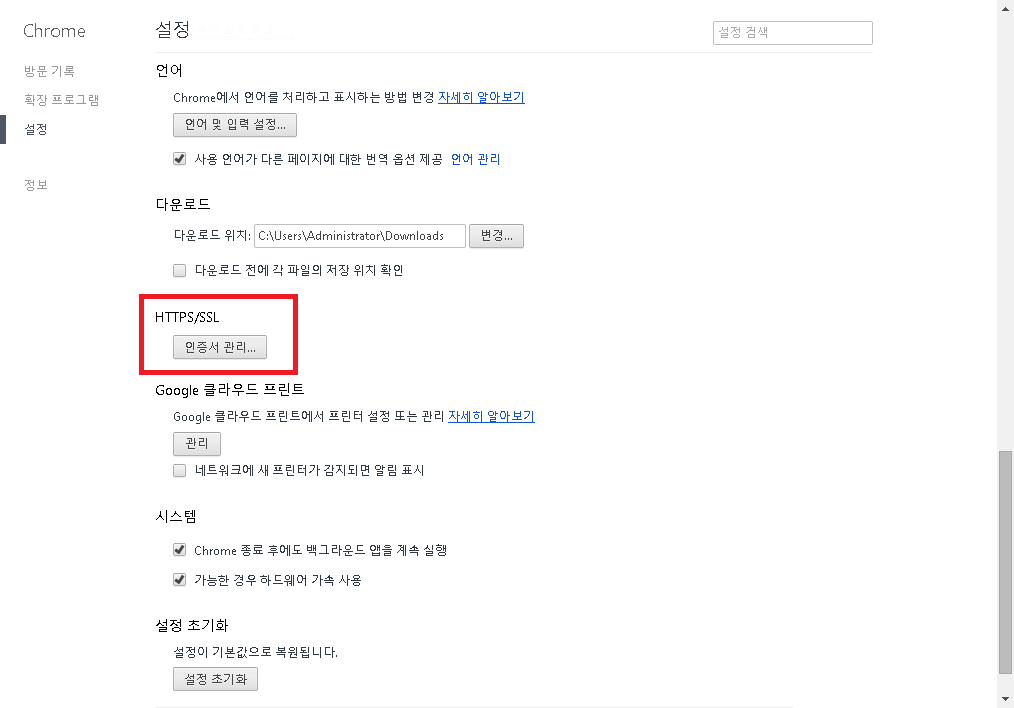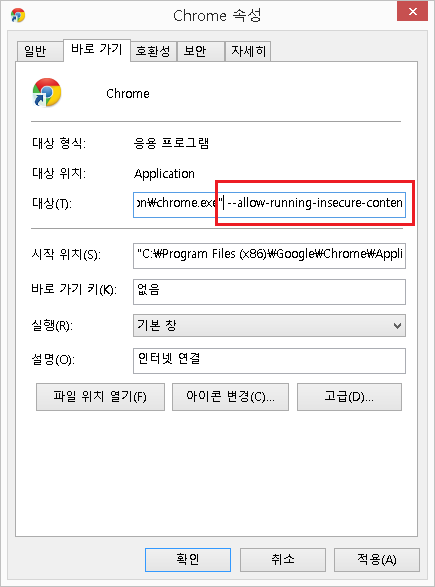■ 웹메일 사설 인증서 적용시 보안 경고창 없이 사용
웹메일 SSL 적용으로 인하여 몇가지 보안경고 창이 뜨고 있습니다
보안 경고창은 아래와 같이 조치 하시면 해결 가능하오니 아래와 같이 적용하면 보안경고창
문제를 처리 할 수 있습니다
1. 익스플로러
– 혼합 콘텐츠 표시 활성화
익스플로러 도구 -> 인터넷 옵션 -> 보안 -> 사용자 지정수준 -> 기타항목 -> 혼합된 콘텐 츠표시 -> 사용으로 변경
– Root Ca 인증서 등록
인증서는 보안경고창이 불편하신 분들만 등록을 하시면 됩니다
등록 여부와 관계없이 웹메일 사용에는 지장이 없습니다
도구 -> 인터넷 옵션에서 아래와 같이 수정
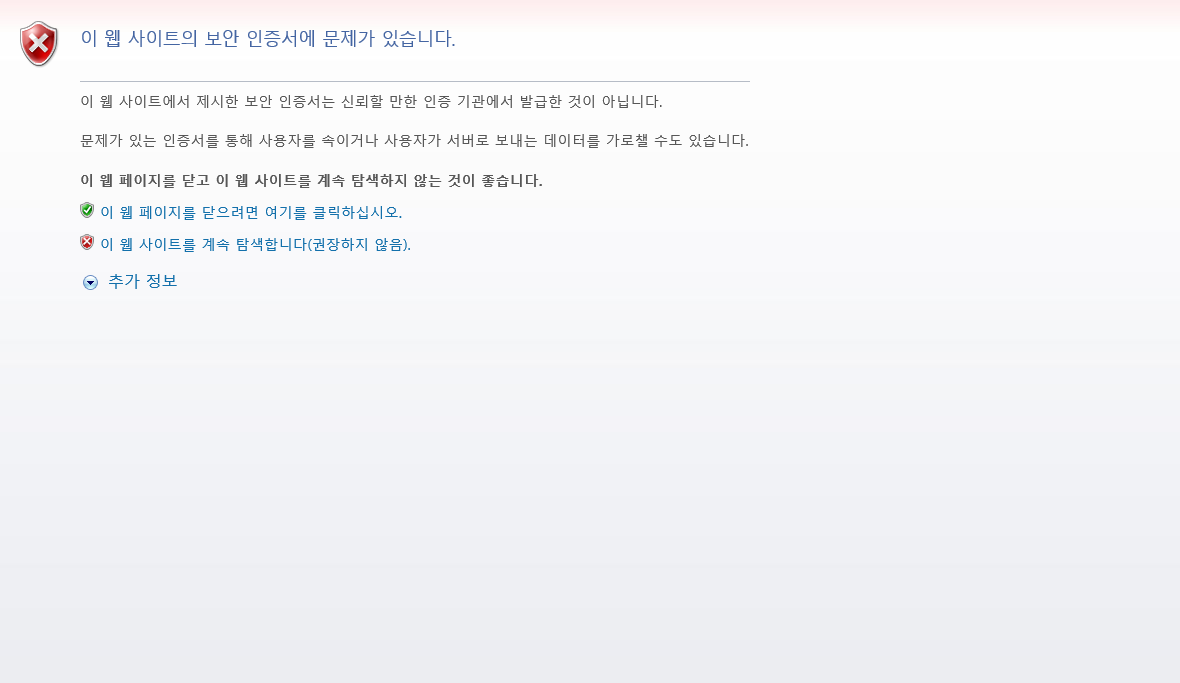
– 인증서 클릭
– 신회할 수 있는 루트 인증 기관 -> 가져오기 클릭
– 다운로드 받은 RootCa 인증서 선택
– 보안경고창에서 확인 클릭
– 인증서 설치 완료
익스플로러 재시작 후 웹메일을 접속 하시면 보안경고창 없이 웹메일 이용
2. 크롬 브라우저
크롬 브라우저는 인증서를 등록하시는게 사용하시기에 편합니다
– RootCa 인증서 등록
즐겨찾기 우측 옆에 아이콘 클릭 -> 설정 -> 고급설정 표시 클릭
– HTTP/SSL 인증서 관리 클릭
– 상단 인증기관 클릭 -> 가져오기 클릭 후 다운로드받은 인증서 선택
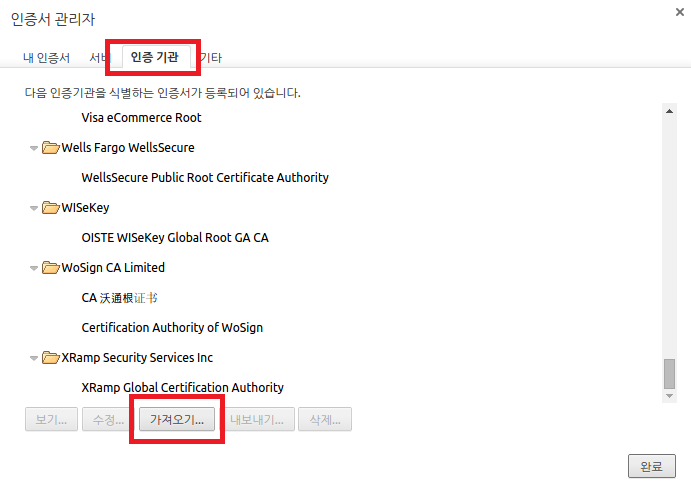
– 웹사이트를 식별하기 위해 이 인증서를 신뢰합니다 체크
인증서 등록 휴 재접속 하시면 보안 경고창 없이 사용이 가능 합니다
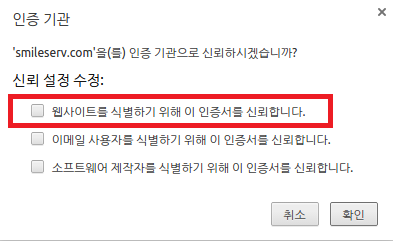
– 상단 URL 주소 우측에 방패모양의 아이콘 클릭 -> 안전하지 않은 스크립트 로드 클릭 후
웹메일 서비스를 이용하시면 됩니다
※ 구글 크롬의 경우에는 익스플로러 처럼 혼합 컨텐츠 사용부분이 설정 부분에서 적용을 할 수 가 없기 때문에
접속할 때마다 안전하지 않은 스크립트 로드를 클릭하기에 불편하실수가 있습니다 아래는 구글 크롬에서 적용하는
방법입니다
1. 윈도우
크롬아이콘 속성 -> 대상을 아래와 같이 수정
“C:\Program Files (x86)\Google\Chrome\Application\chrome.exe” –allow-running-insecure-content
2. 리눅스용 크롬
vi 편집기로 /usr/bin/google-chrome 파일 오픈
맨 끝 라인인 exec 부분 수정
수정전
exec -a “$0” “$HERE/chrome” “$PROFILE_DIRECTORY_FLAG” \
“$@”
수정후
exec -a “$0” “$HERE/chrome” “$PROFILE_DIRECTORY_FLAG” \
“$@” —allow-running-insecure-content
※ 적용후 모든 크롬브라우저를 종료후에 다시 크롬을 시작해야 적상적으로 적용 됩니다
위와 같이 작업을 하시면 보안 경고창 및 스크립트 로드 클릭 등의 불편한 사항을
해결 할 수 있습니다
[polldaddy rating=”7739789″]